ビデオの見栄えを良くするための武器庫で最も便利なツールの1つは、ビデオをトリミングして、余分なものを削除し、目的の主題に焦点を合わせる機能です。ビデオをトリミングできるオンラインビデオエディタはたくさんあるので、そこにある最高のものをいくつか見てみましょう。この記事をチェックして、6つの最高のオンラインビデオクロッパーとビデオをオンラインでトリミングする方法を確認してください。
オンラインで動画を編集することに興味がある場合は、オンライン動画編集者トップ10の詳細をご覧ください。
- パート1:オンラインビデオクロッパーの推奨代替品
- パート2:トップ5のベストオンラインクロッパー
- パート3:動画をオンラインで切り抜く方法
パート1-オンラインビデオクロッパーの推奨代替品
ご覧のとおり、適切なオンラインツールを使用してトリミングを簡単に行うことができます。使用は無料で、操作が簡単で、高品質の出力を提供します。ただし、オフラインで使いやすいビデオ編集プログラムが必要な場合は、WondershareFilmoraを考慮に入れてください。 vidoのトリミングを自動的に開始するには、トリミングのアスペクト比を選択する必要があります。また、数字を入力して作付面積をカスタマイズすることもできます。 Filmoraを使用すると、元のビデオ品質に影響を与えることなく、ビデオをすばやくトリミングできます。今すぐダウンロードしてお試しください!
Wondershare Filmoraを使用すると、ビデオを簡単に切り抜くことができます:
- クリップをタイムラインにインポートします
- クリップを右クリックして、切り抜きとズームを選択します。 optioin
- [切り抜きとズーム]ウィンドウで好きなように切り抜き、[ OK]をクリックします。 。完了しました。
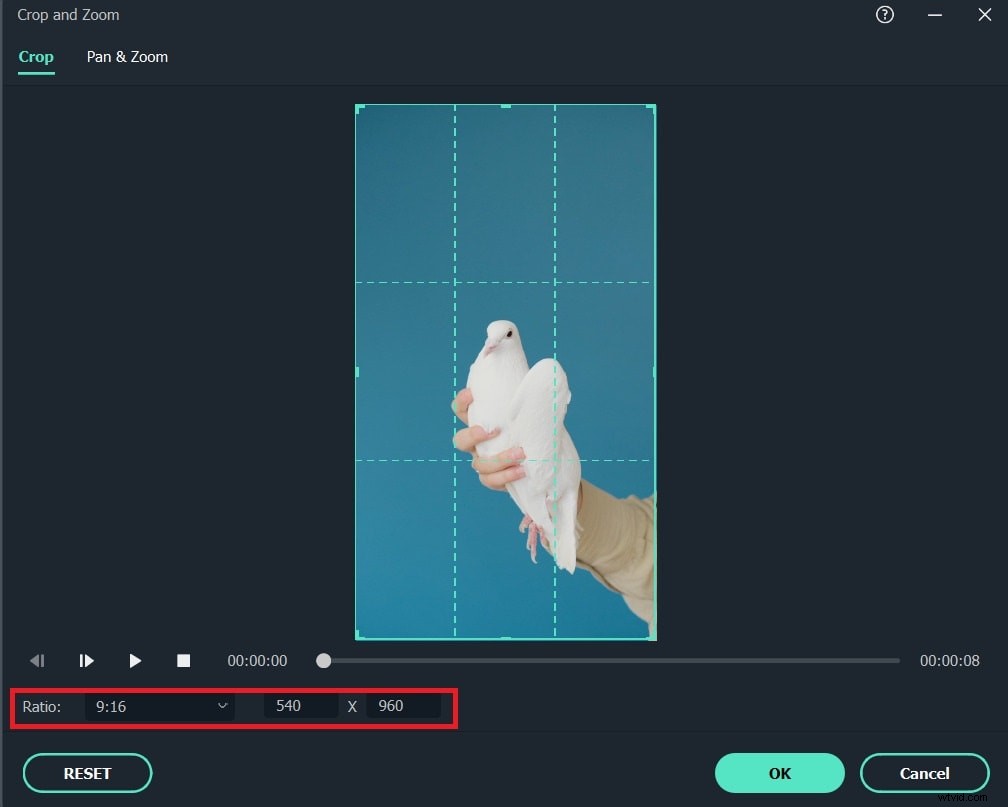
Filmoraでビデオをトリミングする方法についてもっと知りたいですか?動画を全画面に切り抜く方法を確認する
ビデオをトリミングした後、300を超えるエフェクトをビデオに追加して、ビデオを際立たせることができます。また、Macでビデオを切り抜くこともできます。 Wondershare Filmoraがあなたのために何ができるかについてもっと知りたいですか?下のビデオを今すぐチェックしてください:
パート2–トップ6のベストオンラインビデオクロッパー
1。 Media.ioオンラインビデオクロッパー
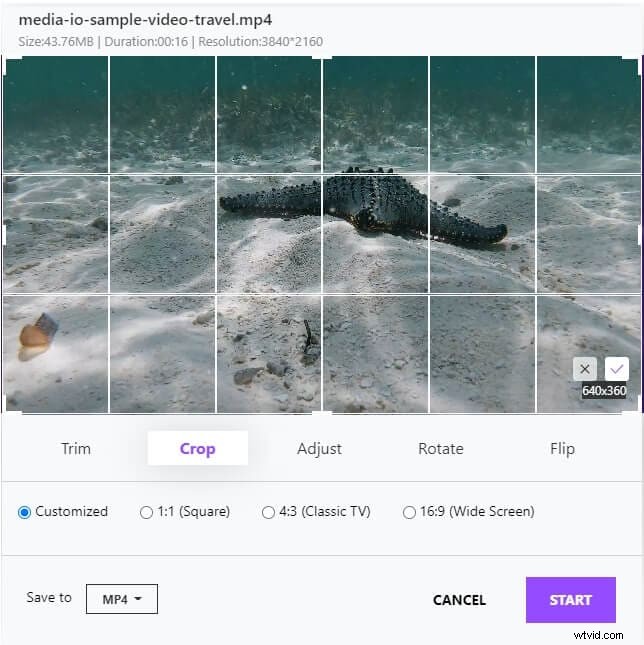
Media.ioは、切り抜き、トリミング、回転、反転、色調整など、いくつかのビデオ編集ツールを提供するオールインワンのオンラインビデオツールキットです。オンラインビデオクロッパーツールを使用すると、MP4、MOV、AVI、WMV、FLVなどのほぼすべてのビデオ形式を再生できます。
このオンラインビデオクロッパーは、16:9、21:9、4:3、1:1などのアスペクト比のプリセットを提供するため、Instagram、YouTube、またはその他のソーシャルメディアプラットフォーム用のビデオを簡単にトリミングできます。さらに、フレームを調整することで、切り抜きの寸法と領域をカスタマイズできます。
その上、透かしについて心配する必要はありません。エクスポートされたmp4ビデオには透かしはありません。
2。ビデオツールボックス
これは、無料のオプションが限られているものとは異なり、完全に無料のオンラインビデオクロッパーです。インターフェイスは他のほとんどのインターフェイスよりも少し実用的ですが、機能はすべて揃っており、ビデオのトリミング、トリミング、カット、エフェクトの追加、オーディオの調整、オーディオトラックの完全な置き換えを簡単に行うことができます。このソフトウェアは非常にシンプルに動作しますが、優れた出力と簡単なワークフローを提供します。ファイル制限は600Mbですが、それ以外の場合は無料で使用するための制限がなく、誰にとっても優れたエディターです。
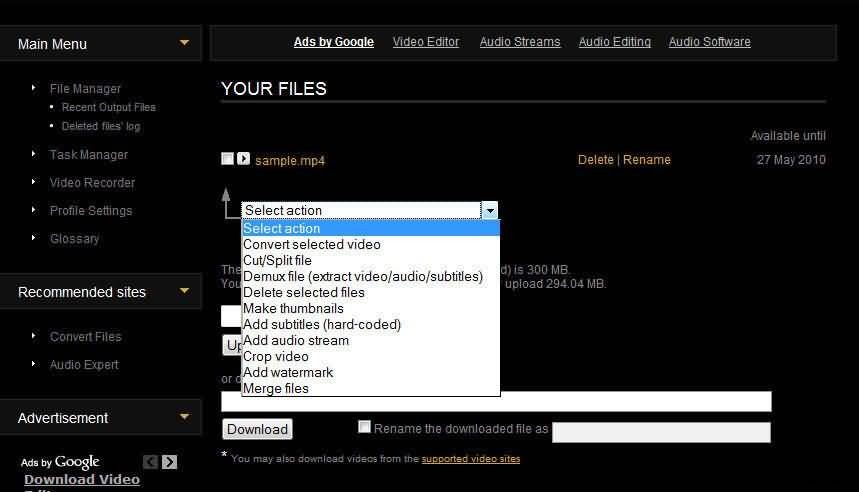
飾り気のないシンプルなサイトですが、すばやく実行でき、豊富な機能を備えているため、優れたオプションです。
3。 Filelab
これはシンプルなオンラインビデオクロッパーで、ビデオの編集、音楽トラックの追加、トリミングなど、および特殊効果を可能にすることに専念しています。それはすてきなすっきりとしたインターフェースを提供し、スピーディーな編集を提供し、必要なことを多かれ少なかれ行うことができる幅広い能力を備えています。メニューからツールを選択するのと同じくらい簡単にトリミングできるので、ここでは使いやすさが高くなっています。 Filelabは、他のブラウザとは異なり、ブラウザの拡張機能を必要としますが、それはうまく機能し、おそらくインターフェイスが純粋にブラウザエディタよりも少し洗練されている理由であり、幅広いファイル形式をサポートし、優れたパッケージを提供します。初心者や、オンラインでのビデオのトリミングをもう少し制御したい人に適しています。
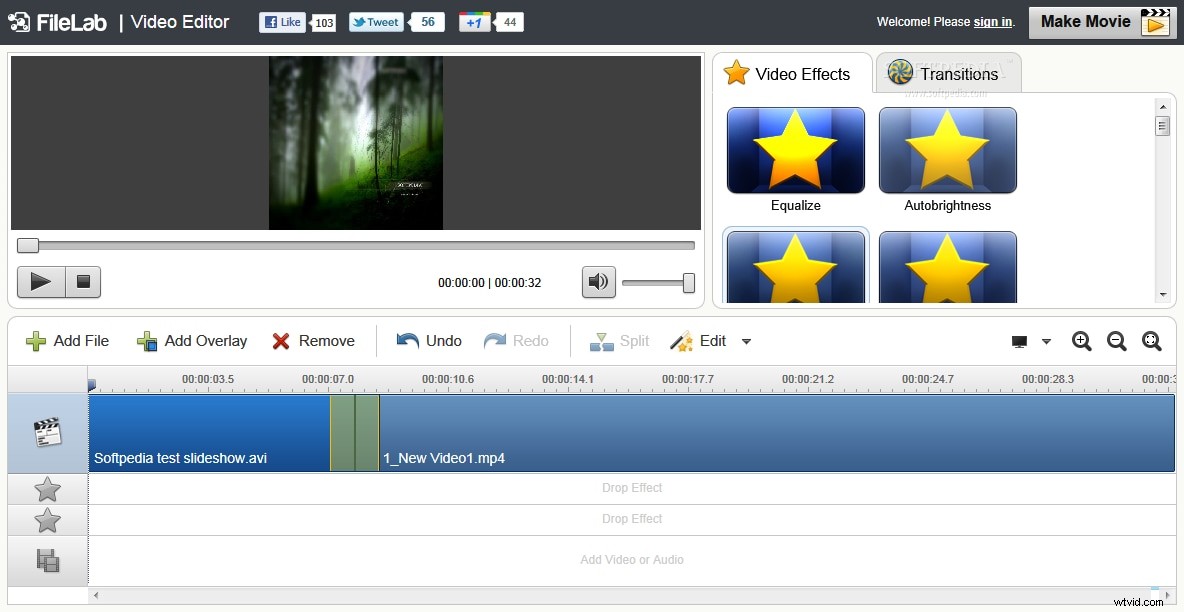
使いやすく、ワークフローがシンプルで、非常に優れたパッケージの優れたオンラインエディタ。
4。ループスター
Loopsterはオンラインおよびアプリを介して動作しますが、オンラインビデオクロッパーは群を抜いて最も包括的です。必要に応じて、オーディオのトリミング、編集、ビデオのカットとトリミング、およびエフェクトとトランジションの追加を行うことができます。基本的な使用は無料で、3GBのクラウドストレージ、最大480pの解像度、1GB以下のファイルを提供し、出力には「Loopster」の透かしが入っています。これらの制限はすべて、透かしがなく、支払う金額に応じて、より多くのストレージ、より高い解像度、より大きなファイルサイズが付属する有料プランを選択することで変更できます。オンラインですが、それは賞賛されるべき、より機能豊富な商用ビデオエディタのいくつかに似ています、それは幅広いファイル互換性を持ち、ツールはすべて理解しやすく、あなたを立ち上げるための優れたヘルプシステムを備えています各ツールを使用するための最良の方法とその機能を使用して実行します。
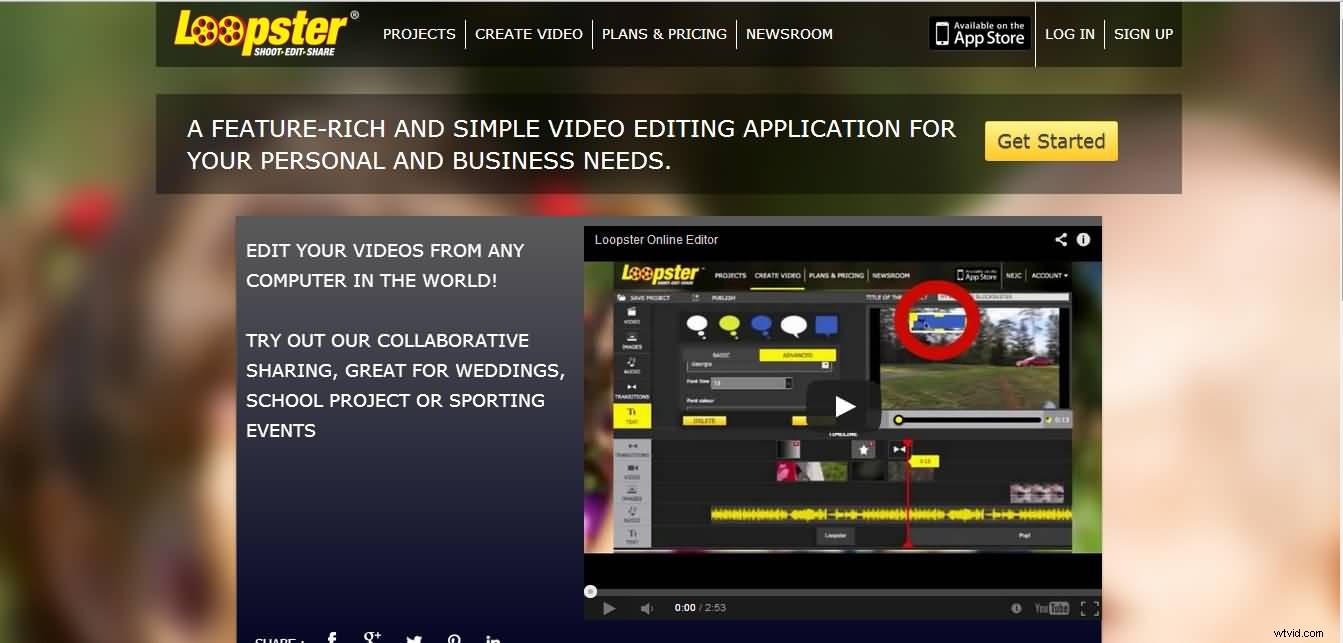
本当に素晴らしい機能を備えた素晴らしいサイトであり、無料のオプションはほとんどを満足させます。
5。ショットクリップメーカー
ここでのスマートなインターフェースと時差のある価格体系、Shotclipの無料ユーザーは、5GBのストレージ、解像度の480p制限、Shotclipロゴで透かしを入れた月間15分の映画エクスポートを利用できます。月額料金を支払うと、使用可能なストレージと解像度が、エクスポートできるビデオの量とともに増加します。どちらの有料プランの出力にも透かしは適用されません。ここでのトリミングは簡単な操作であり、効果の追加やオーディオトラックの追加または変更だけでなく、オンラインでのカットやトリミングに使用できる他のさまざまなツールがあります。インターフェースは素晴らしく、すっきりしていて、オンラインビデオクロッパーは幅広いビデオフォーマットをカバーし、どの編集ツールを使用していても、うまく動作し、結果をすばやく生成します。ワークフローはシンプルで、ドキュメントは理解しやすいので、誰でもできるようになります。このパッケージから必要な効果をすばやく得るには、非常にユーザーフレンドリーで、この種のビデオ操作に不慣れな人に最適です。
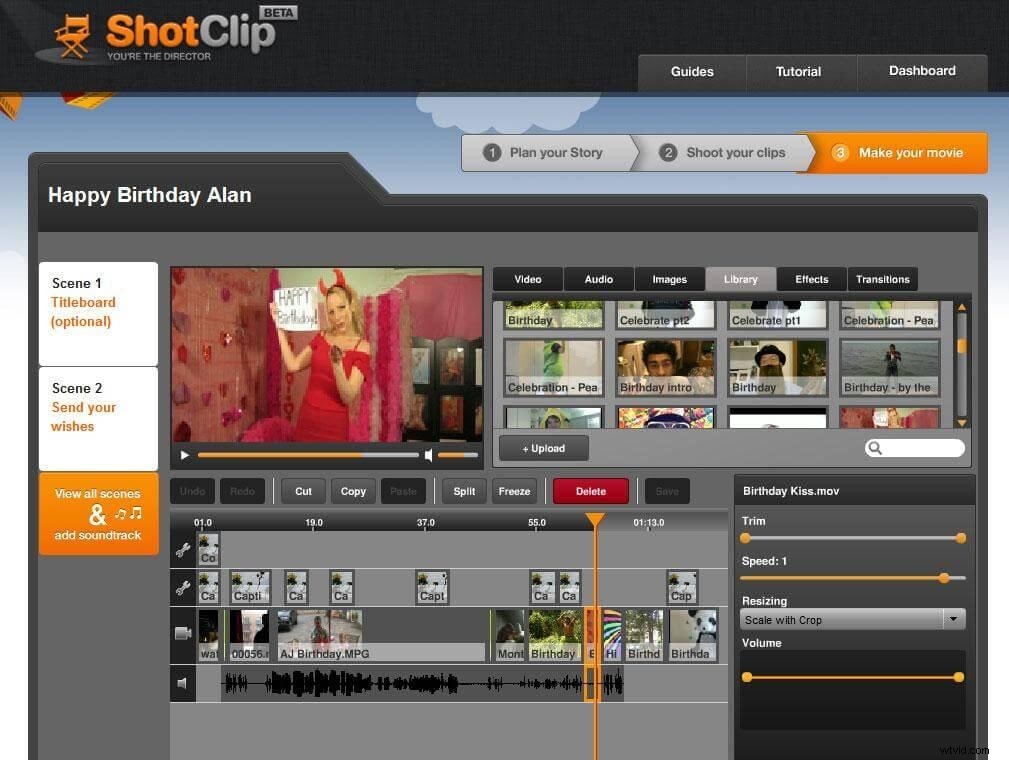
試用版または1回限りのオーディオの追加の場合、無料サービスはほとんどの人にとって問題なく、ここで最高のユーザーインターフェイスの1つを提供します。
6。ルナピック
これは表面上は写真エディタですが、オンラインでビデオをトリミングする機能が隠されています。これは、ここにある多くのものよりもはるかに基本的な問題であり、非常に短いクリップにのみ適していますが、すばやく動作し、混乱を招くフリルはほとんどありません。インターフェースが少し不足していて、自分で物事を理解する必要がありますが、ファイルサイズの制限内で素晴らしい結果が得られ、オンラインビデオ編集の方法に既に精通している場合は小さなビデオに適したプラットフォームを提供します動作します。初心者にとって、これはおそらく最善の方法ではありません。ここにある他のサイトでは、この概念に不慣れな人のために、ビデオ編集の概要をはるかに理解しやすくしています。
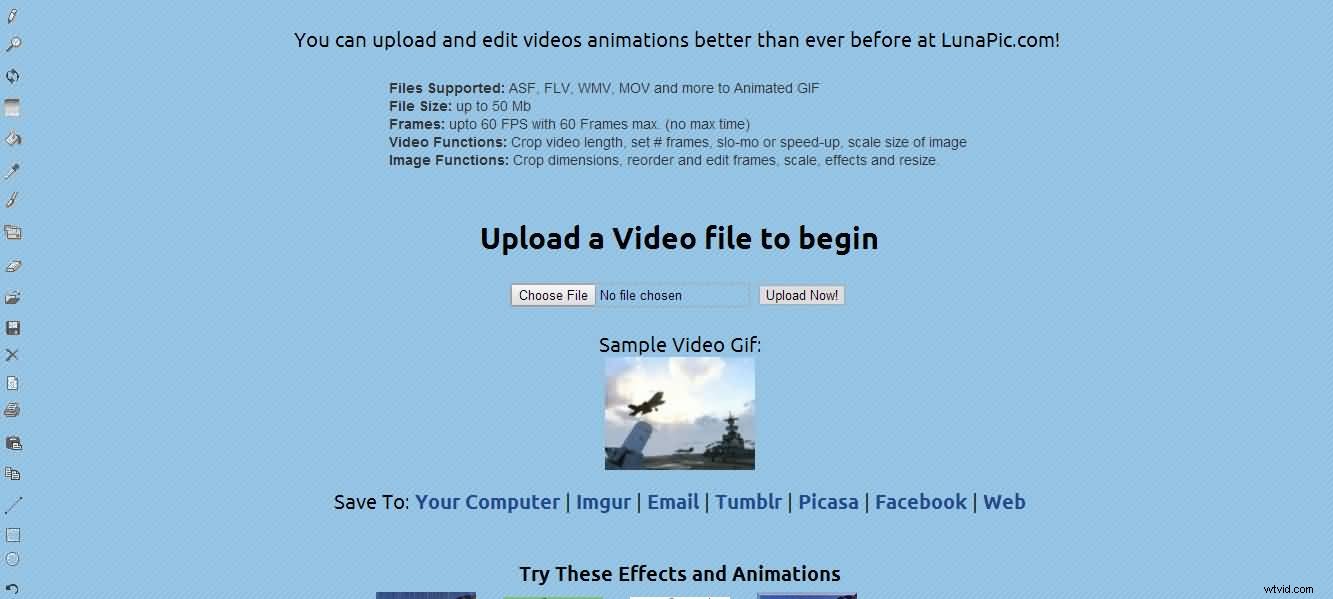
非常に基本的であり、ほとんどの場合、代替案の1つを使用すると改善されますが、それでも作業は完了します。
パート3-ビデオをオンラインで切り抜く方法
このデモンストレーションでは、Video Toolboxを使用していますが、プロセスはどちらを選択しても同じで、非常に簡単で、ビデオ自体から始めます。
1.ビデオをアップロードする
これは、[ファイルを選択]をクリックして、コンピューターのファイルブラウザーを開き、適切なビデオに移動して[アップロード]をクリックするか、既にオンラインになっているビデオを選択して、そのURLを入力してエディターにダウンロードするだけです。 。いずれにせよ、あなたはあなたのビデオをエディタに持っています。
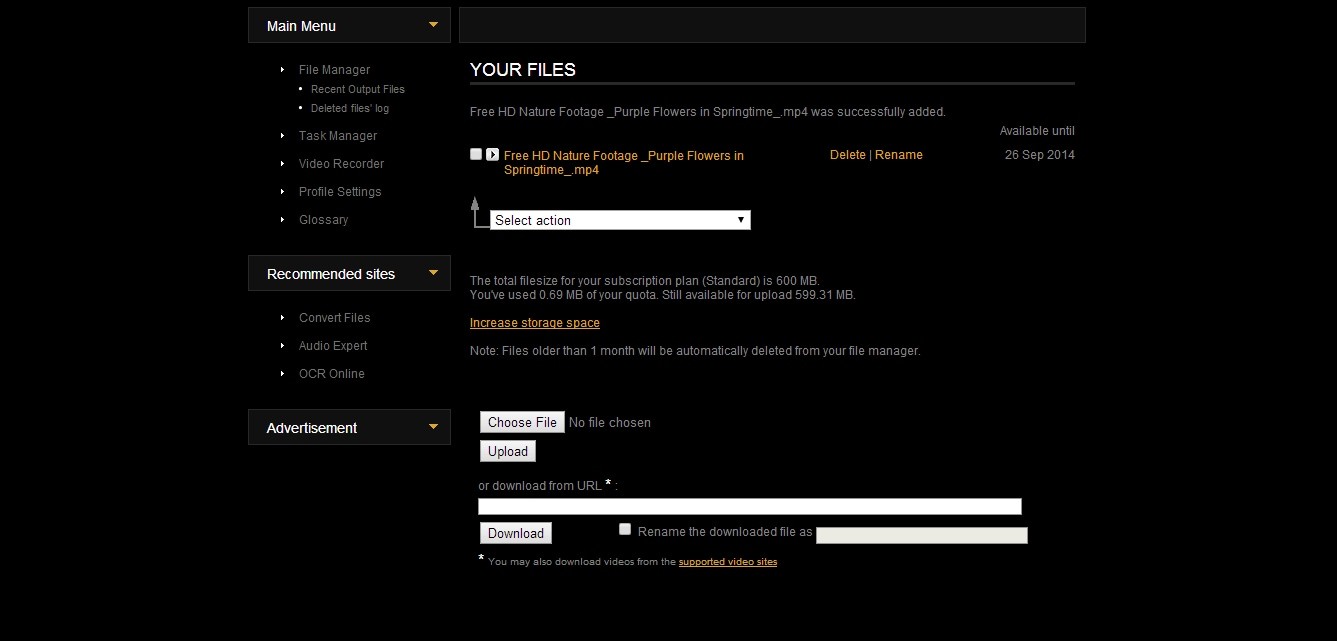
2.適切なツールを選択します
次の部分は、必要なツールを選択することです。この場合、トリミングしているので、正しいビデオを選択して(一度に複数のビデオをアップロードできるものもあります)、トリミングツールを選択します。
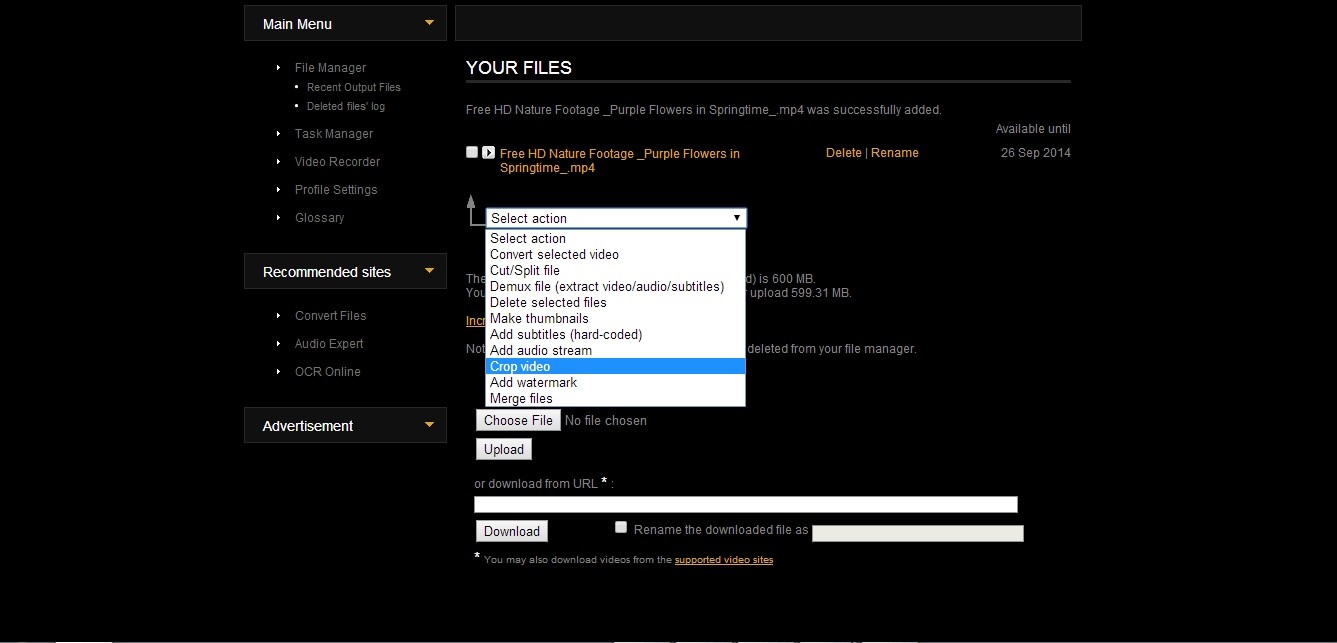
3.切り抜き
これは簡単な操作です。エディターは、必要なトリミングができるまで移動、拡大、縮小できるトリミングされたボックスのグラフィックを表示します。下の画像でわかるように、私たちが保持している領域は明確であり、暗い部分は私たちが取り除くすべてのものです。切り抜きの特定のアスペクト比を維持するか(再生時にすべてがテレビにうまく収まるようにするのに最適)、任意のアスペクト比の自由形式の切り抜きを許可するかを選択できます。この場合、作物は蛾に焦点を合わせます。
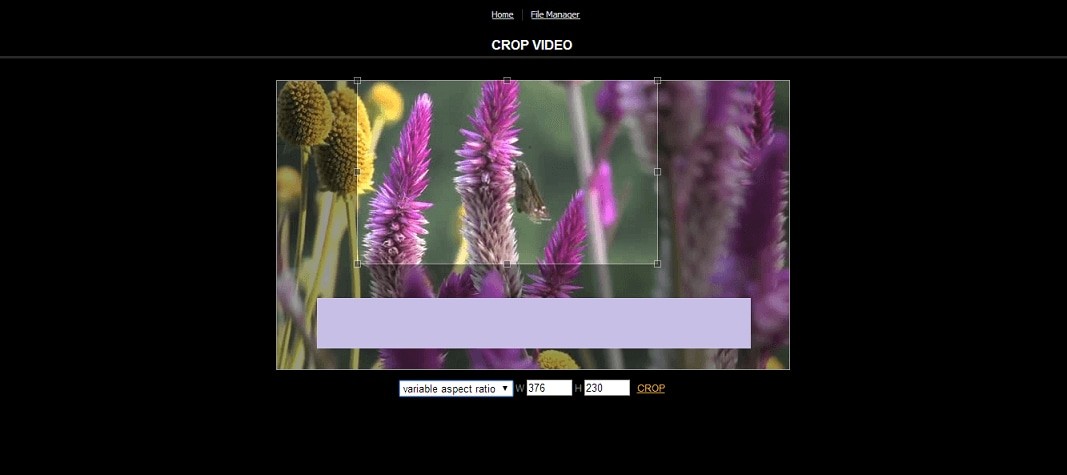
[切り抜き]ボタンをクリックすると、暗い領域がすべて切り取られ、必要な領域だけが残ります。次に、トリミングされたビデオをダウンロードして再生できます。
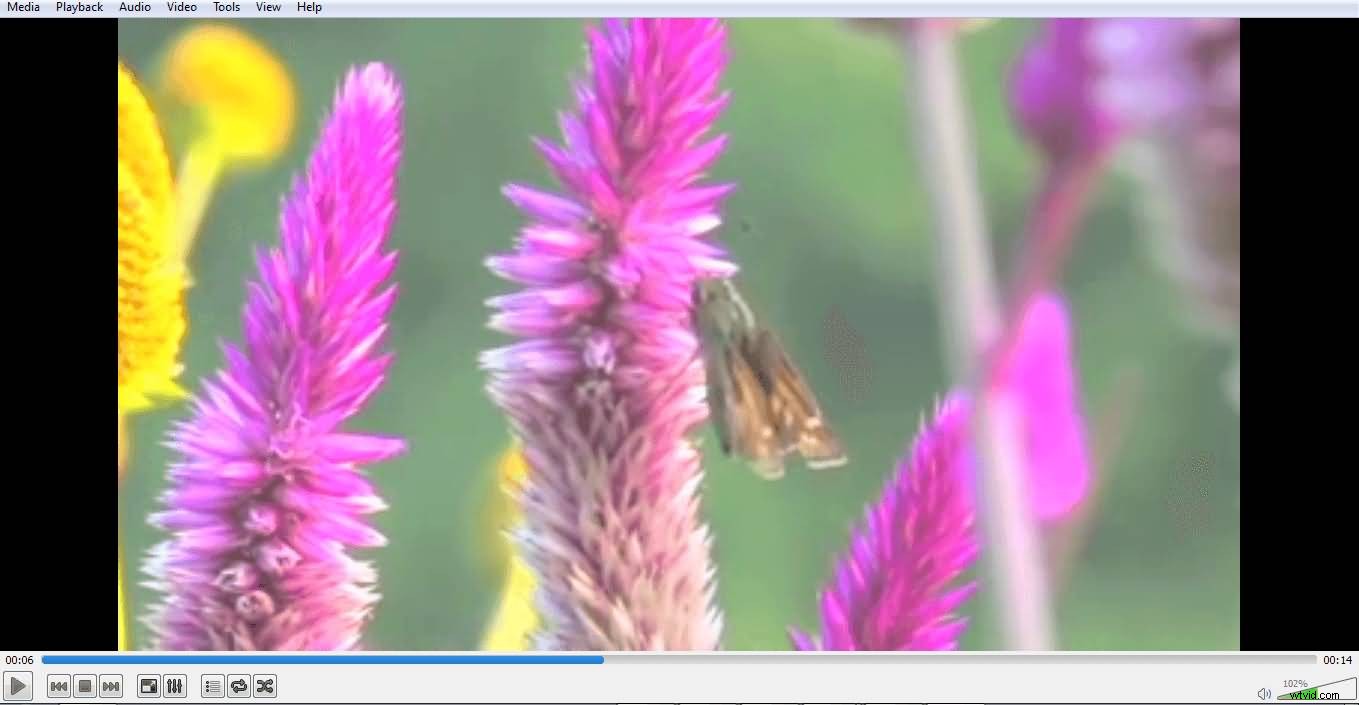
結論
上記はオンラインビデオクロッパーのリストです。ビデオを簡単にトリミングしたい場合は、WondershareFilmoraを試してください。今すぐダウンロードしてお試しください。
